Ако сте човек, който често играе онлайн мултиплейър игри, VoIP услугите са нещо, което вероятно вече сте използвали. Когато става въпрос за игри, TeamSpeak е най-популярната VoIP услуга там. Въпреки това, през последните няколко години, нов VoIP софтуер под името Discord, завладя световната геймърска общност от буря, и в момента се състои от близо 50 милиона потребители. Благодарение на своя модерен потребителски интерфейс и възможност за персонализиране на сървърите, софтуерът успя да постигне този подвиг за доста кратък период от време. Е, ако сте готови да превключите от TeamSpeak или друга VoIP услуга на Discord, може да очаквате с нетърпение да създадете свой собствен сървър, така че да можете напълно да преместите вашата общност на тази нова платформа. Така че, без допълнително раздразнение, нека да разгледаме как да създадем сървър за спорове и да поканим приятелите си:
Създаване на нов сървър на дискове
Понастоящем разстоянието е налице за Windows, Mac, Linux, iOS и Android. Услугата може да бъде достъпна и чрез уеб браузър, ако не желаете да използвате техните настолни и смартфон клиенти. След като приключите с инсталацията, регистрирайте се в Discord, като попълните всички необходими подробности и просто следвайте стъпките по-долу, за да създадете сървър за Discord:
- След като сте в Спора, кликнете върху иконата „+“, която се намира в левия прозорец на клиента. Е, това е мястото, което показва всички сървъри на раздори, от които сте част.

- След като направите това, кликнете върху „ Създаване на сървър“ .

- Сега ще бъдете помолени да дадете име и икона на вашия нов сървър за раздори. В същото меню ще бъдете помолени да изберете Региона на сървъра за вашия сървър за раздори. Има много популярни региони, които можете да изберете, но изберете региона, който е най-близо до местоположението ви, тъй като това ще определи пинг, който ще изпитвате, докато използвате гласови комуникации. Колкото по-нисък е ping, толкова по-малък е лагът, с който ще се сблъскате, докато общувате с други играчи по гласовия канал. След като приключите с всичко, кликнете върху „Създаване“ .

Е, това е почти всичко, което трябва да направите, за да създадете нов сървър Discord. Въпреки това, ако планирате да направите публичен сървър, трябва да го конфигурирате правилно, преди да започнете да каните членове.
Конфигуриране на сървъра за разделители
Една от основните причини, поради които Discord набира бърза популярност, се дължи на опциите за персонализиране на сървъри, които той може да предложи. Собствениците на сървъри и администраторите могат да се занимават с настройките, така че да могат да управляват сървърите си без много проблеми. Ако очаквате с нетърпение да направите публично своя сървър на Discord, конфигурирането му правилно е абсолютно необходимо, преди да започнете да каните хора.
Добавяне на текстови и гласови канали
Ако се опитвате да създадете публичен сървър, силно се препоръчва да създадете множество гласови и текстови канали. Това, което е по-важно тук, е, че те трябва да бъдат категоризирани добре, за да не се объркат членовете. Като се има предвид това, за да добавите повече текстови или гласови канали, просто кликнете върху „Текстови канали“ или „Гласови канали“ и му дайте подходящо име, според предпочитанията ви.

Конфигуриране на нивото на проверка
Можете дори да регулирате нивото на удостоверяване за вашия сървър на Discord, за да ограничите достъпа само до определени членове и по този начин да подобрите сигурността на сървъра. В зависимост от нивото на потвърждение, което сте задали, членовете на сървъра трябва да отговарят на критериите, преди да могат да изпращат съобщения в текстови канали или да инициират директен разговор. Това обаче може да бъде заобиколено, като се определи роля на този конкретен член. Просто следвайте стъпките по-долу, за да промените потвърждението по-долу:
1. След като сте в сървъра на Discord, кликнете върху името на сървъра и отидете на “Server Settings” .

2. Сега отидете в секцията за модериране, разположена в лявата равнина, и просто настройте нивото на удостоверяване за вашия сървър въз основа на вашите предпочитания.

Управление на роли
В Спора ще можете също да добавяте и променяте разрешенията за конкретни роли, които можете да зададете на определени членове във вашия сървър. В зависимост от разрешенията, които давате, потребителите със специални роли ще имат повишен достъп, с възможност да ритат и дори да забраняват нормалните членове от вашия сървър на Discord. Ако имате определен набор от приятели, в които вярвате, можете да им дадете повече разрешения, така че да могат да ви помогнат и при управлението на вашия сървър.
1. За да настроите това, отидете на “Настройки на сървъра”, като кликнете върху името на вашия сървър.

2. Сега отидете в раздела “Роли” в левия прозорец. Тук ще можете да добавяте нови роли, да променяте цвета и дори да коригирате разрешенията за тези роли.

Покана на играчите на сървъра на дисковете ви
Сега, след като лесно сте създали и конфигурирали вашия нов сървър на Discord, нека го озарим, като поканим някои нови играчи? Ще трябва да създадете уникална връзка Discord, която можете да споделите с другите, така че да могат лесно да влязат в сървъра ви само с едно кликване. Просто следвайте стъпките по-долу, за да генерирате собствена връзка за покана за размяна в рамките на няколко секунди:
1. След като сте в сървъра на разделители, кликнете върху името на сървъра . Сега, когато падащото меню се появи, кликнете върху опцията „Покани хората“ .

2. Сега ще бъдете отведени до меню, където ще видите линка за покана до сървъра ви за размяна. По подразбиране връзката за покана изтича на всеки 1 ден. Можете да изберете да копирате тази връзка, да я настроите никога да не изтече или дори да я персонализирате допълнително, като кликнете върху иконата на зъбно колело .

3. Тук имате пълен контрол над датата на изтичане на този поканен код и максималния брой употреби. Също така ще можете да предоставите временно членство на определени потребители с връзката „покани“. След като сте го персонализирали, можете да създадете новата покана, като просто кликнете върху „Генериране на нова връзка“ .

ВИЖ СЪЩО: Как да добавяте ботове на сървъра за разделители
Готови ли сте да превключите на разговор за онлайн игри?
В повечето сценарии Discord веднага изглежда по-добър избор, в сравнение с няколко други VoIP услуги там. Опциите за персонализиране на сървърите, почти безупречният потребителски интерфейс и управлението на ролите са някои от функциите, които предстои да бъдат съчетани с конкуренцията. Ако идвате от TeamSpeak, Skype или подобна VoIP услуга, ние сме доста уверени, че веднага ще се влюбите в това. И така, какво мислите за Спора? Готови ли сте да превключите на Discord и да създадете нов сървър в тази платформа? Кажете ни, като снимате ценните си мнения в раздела за коментари долу.

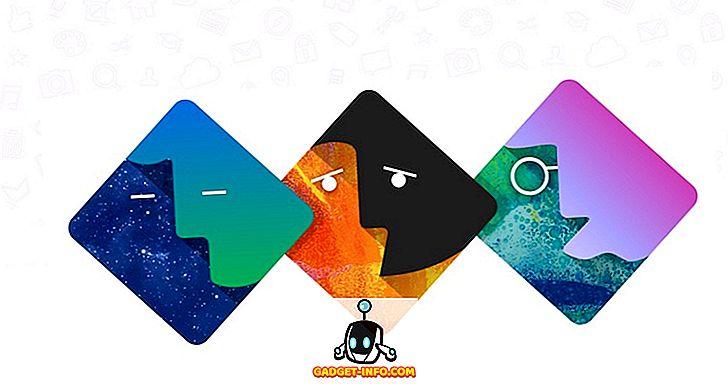
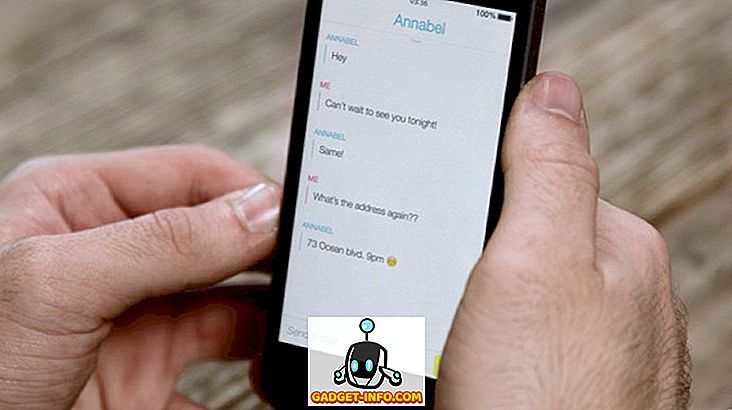


![Линии за пикапи от екипажа на Mashable [Видео]](https://gadget-info.com/img/more-stuff/363/nerdy-pickup-lines-mashable-crew.jpg)



